win7系统用户文件夹改名的图文教程
番茄系统家园 · 2021-08-26 00:45:15
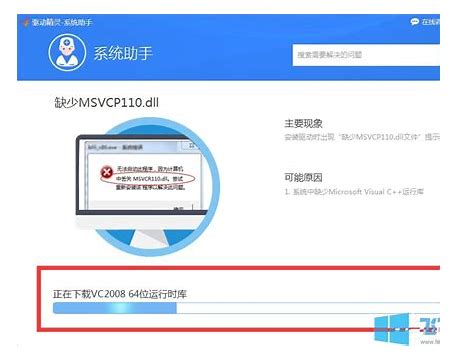
当前位置:主页>文章资讯>win7系统用户文件夹改名的图文教程
win7系统用户文件夹改名的图文教程
发布日期:2019-06-
作者:电脑公司来源:
win7系统使用久了,好多网友反馈说win7系统用户文件夹改名的问题,非常不方便。有什么办法可以永久解决win7系统用户文件夹改名的问题,面对win7系统用户文件夹改名的图文步骤非常简单,只需要首先,在安装好的win7电脑上,要正确开启超级管理员账户。在桌面按下快捷键win+x,开始菜单处会弹出一个菜单,选中计算机管理(也可以右键点击我的电脑管理)。在计算机管理左侧栏中打开本地用户和组并点选用户,在右侧双击,然后取消勾选账户已禁用就可以了。就可以解决win7系统用户文件夹改名的问题,针对此问题小编给大家收集整理的问题,针对此问题小编给大家收集整理具体的图文步骤:
首先,在安装好的win7电脑上,要正确开启超级管理员账户。在桌面按下快捷键win+x,开始菜单处会弹出一个菜单,选中计算机管理(也可以右键点击我的电脑管理)。
在计算机管理左侧栏中打开本地用户和组并点选用户,在右侧双击,然后取消勾选账户已禁用
接下来,在桌面按下Alt+F4快捷键,在弹出的关闭窗口中点击注销,在登录界面切换使用帐户登录win7。
现在,对着系统设置的用户名重新命名,改成你想要的比如超过5个字符的英文用户名或者是中文用户名。
修改完毕后不要着急注销切换自己的账户登录电脑,在开始菜单输入打开注册表,定位到HKEY_LoCAL_MACHinE\soFTwARE\Microsoft\windowsnT\CurrentVersion\profilelist项。
在profilelist下右侧栏中,文件夹对应系统中用户名,profileimagepath值就是是指向每个用户文件夹的地址,一个个点击查看,找到用户对应所在的profileimagepath值进行修改(双击打开每一个项目)就行了。
修改完毕,注销Administrator切换登录即可,建议重复开始取消禁用Administrator用户的方法反向操作,禁用Administrator已保证安全。另外小编要提醒,如果修改成中文用户文件夹,如AutoCAd之类专业应用软件(主要是国外的行业类应用软件)将无法使用,这一点要特别注意。
免责声明: 凡标注转载/编译字样内容并非本站原创,转载目的在于传递更多信息,并不代表本网赞同其观点和对其真实性负责。如果你觉得本文好,欢迎推荐给朋友阅读;本文链接: https://m.nndssk.com/post/48117.html。




















